刷新本地计算机上的DNS缓存可以帮助您获取网站的最新版本,尤其是在网站更改IP地址后。这篇文章将为您介绍如何在不同操作系统上刷新DNS缓存的方法。
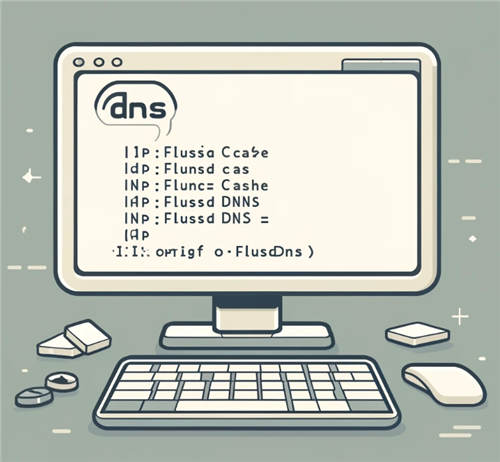
Windows 10
- 右键单击屏幕左下角的 Windows 图标。
- 点击 运行。
- 在弹出的窗口中输入
cmd,然后按下回车键。 - 在打开的命令提示符窗口中输入以下命令:
- 按下 回车键 执行命令。
- 如果操作成功,您将看到以下提示:
Mac OS(Sonoma、Ventura、Monterey)
- 打开 Finder(访达)。
- 点击顶部菜单栏中的 前往,然后选择 实用工具。
- 双击 终端 打开命令行工具。
- 在终端窗口中输入以下命令并按回车键:
- 系统可能会提示您输入管理员密码。根据提示输入密码后按回车键继续。
- 刷新完成,无需其他操作。
Linux
根据您的 Linux 发行版,您需要执行不同的命令刷新 DNS 缓存:
- 按下 Ctrl + Alt + T 打开终端。
- 根据具体情况输入以下命令之一:
- Ubuntu 用户:
- NSCD(Name Service Cache Daemon)用户:
- Dnsmasq 用户:
- Bind9(BIND DNS Server)用户:
- 如果系统提示输入密码,请根据要求输入并继续操作。
注意事项
- 刷新 DNS 缓存可能不会立即生效,因为可能仍受到网络设备或 ISP 的缓存影响。
- 如果上述方法未解决问题,您可以尝试重启路由器或联系您的网络服务提供商。





